Flock試用報告

編寫部落格邊試用,我想是最能測試軟體的方式了吧(笑)
在充滿了眾人的期待中,「Flock」這個社會化瀏覽器。目前為0.7.1版,在經過各界的使用後, 大家對它褒貶不一, 但,「Flock」仍然有其特色, 因此在此介紹給大家。
社會化瀏覽器
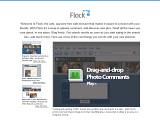 您可以按此到官方網站,觀看動畫介紹,可以讓你更快速的了解Floxk的功能
您可以按此到官方網站,觀看動畫介紹,可以讓你更快速的了解Floxk的功能Goston's Blog稱Flock為「社會化瀏覽器」。但我想,即使我更詳細的定義它為「網路社會瀏覽器」,各位應該還是會對此定義感到莫名其妙。(尤其對自己已經開始生活在WEB2.0時代還不知道的人)
所以我想直接來看看這個瀏覽器到底具備了什麼特別的特色,讓大家來看看是不是真的需要這樣的瀏覽器,繼而慢慢了解被定義叫做「社會化瀏覽器」的原因。
以前常常聽人問到:「怎麼在留言板貼圖?」、「怎麼寫超連結?」、「我的網站怎麼圖片都不見了?」。即使現在大家在用部落格,對於要引用別人部落格的圖片,或是電影官方網站的圖片等等。卻也還是沒辦法精確的直接引用在自己的部落格當中。
然後,由於IE太久沒有更新與升級,使得Firefox的誕生,得到了廣大網民的支持:值得一提的外掛功能,讓使用者得以依照自己的想法訂做可以更快速瀏覽的瀏覽器外,比IE更完整支援的CSS與PNG圖片透明支援,也是讓很多網站與程式設計師紛紛投靠的原因。
Firefox當時的滑鼠右鍵就可以針對圖片去索取所需的資料,包括另開視窗檢視、圖片網址等,也可以檢視頁面內容,把所有的圖片跟媒體檔作成列表來觀看或另存新檔。這樣的方式,雖然對於撰寫部落格或是貼圖語法沒什麼太大的幫助,但是卻著實的加速了整個作業的動作。
因此,為了能讓大家更輕鬆的編輯部落格,「Flock」誕生了
上傳、貼圖、超連結:一秒搞定!
簡單的說,Flock可以讓你利用滑鼠拖曳就可以完成「上傳圖片」「完成貼圖」「編輯部落格或留言的網頁語法」的網頁瀏覽器,你不用在去熟悉每個網站提供的上傳介面,「只用拖曳」,就可以幫你作成,另外,你還可以先把你看到的好圖記在一個Flock提供的記事介面,然後,到你想分享的討論區或是部落格留言板「拖曳」到對話框,輕鬆完成分享的動作。
其flock誕生的出發點雖然不錯,但與前篇「Windows Live Writer試用報告」一樣,由於不同黨派的blog與相簿設定都不一樣,上傳圖片部份僅只有支援flick與Photobucket兩個網站而已。
革命尚未成功
至於部落格編輯器部份,其實跟windows live writer比起來差的頗遠,工具介面更為精簡,由於沒有從本機檔案插入圖片的功能,也沒有圖片編排設定;文字工具列更簡單,連定義文字顏色都沒有;更沒有精確的預覽介面,全部得用Source模式去手寫html來定義。不過,他也不是全然比不上windows live writer,它可以把你在本機編寫的部落格轉存為html格式,這跟windows live writer的封閉檔案格式就開放的許多。
總而言之,不管是windows live writer或是Flock,各有各的優點,目的都是為了加速各位網民的使用速度與效率,而我相信確實達到了這兩個軟體想要達到的目的(雖然還不是完全),革命尚未成功,要使用輔助軟體達到完美的排版效果,我想還尚須一段時間的等候吧。
technorati tags:試用報告

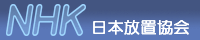
|